怎样用Excel快速制作组织架构图
1、我们为熊熊乐园的各位小伙伴设计一个组织架构。假设如下。

2、选中插入选项卡,下面的Illustration中点击 Smart Art,我用的Excel365英文版的,Excel2013以上都会有Smart art的,都在插入选项卡里面,仔细找一下,肯定会有。

3、打开Smart art对话框,选择第四个 Hierarchy(架构),这是Excel帮用户设计的各种类型的组织架构图,好看又专业,基本可以满足大家的需求了,在本例中,我们选择第一个,然后确定。

4、跳出来这样一个图形,这时候可以在左侧的编辑框将文字打进去,但是这不是最有效的方式,我们需要的是将我们之前编辑好的那段输进去。
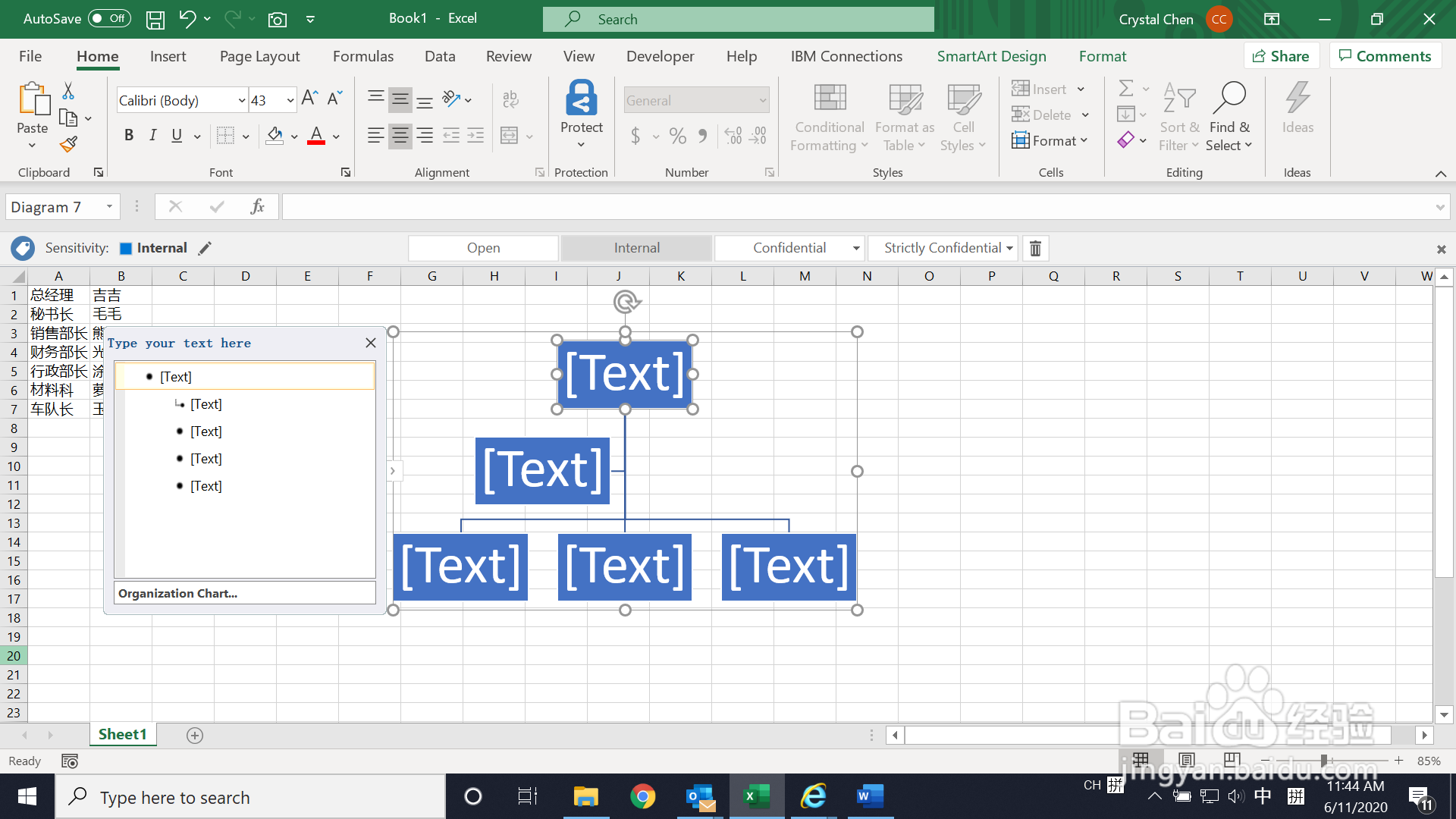
5、在蓝色的架构区域,点击Ctrl A,将所有的蓝方块全选,然后点击键盘上的delete键,会将默认设置,所有这些”[Text]”都清除掉。

6、然后,将A1:B7这部分事先编辑好的文档拷贝Ctrl+C,点到红框框起来的那一部分的任意位置黏贴ctrl+v,结果如下。

7、这时,我们做好的文档已经全部进来了,但是它们是在同一层级的,我们接着就需要将它们的层级分开,总经理是最高层级,下面又四个职位汇报给他,最后的材料科和车队长又是最下面的层级。

8、光标移到组织架构图,总经理不需要变动,秘书长到行政部长全部用键盘上的Tab键右移一格,表示它们是下一个层级,结果如下

9、材料科和车队长点击Tab键两次,表示移到第二层级

10、最后,可以选中架构图,调整一下颜色,

11、结果如下,真的是迅速又专业。
